Windows 7 ve XP'deki hatalar için C sürücüsünü kontrol etme
Bilgisayarın hayatında, sabit diskteki dosya sisteminde mantıksal hataların olduğu zamanlar vardır. Diskteki hatalar birikebilir ve belli bir süre kendini hissettirmez. Küçük sistem hatalarına katkıda bulunabilirler ve mantıksal disklerin yapısını ve bilgi kaybını tamamen ortadan kaldırabilirler. Diskteki hatalar genellikle bir programa yanlış disk erişimi, yanlış güç kapatma veya veri kayıt işlemi sırasında bilgisayar çökmeleri sonucunda ortaya çıkar. Üzücü sonuçlardan kaçınmak için, diski hatalar için kontrol etmelisiniz.
İki genel durum vardır: ilk durumda, Windows en azında yüklenebilir güvenli mod, ikinci durumda, Windows sistem dosyalarının yokluğunda küfür yüklemiyor ya da 0x000000ED hata ile mavi bir ölüm ekranı yayınlıyor (çoğu kez, ancak başka bir hata olabilir).
İlk önce en basit ilk davayla ilgileniriz.
Windows 7'deki diski kontrol etmek, Windows XP'deki diski kontrol etmekten farklı değil, bu yüzden size XP örneğini anlatacağım.
Sürücüyü test etmek için Bilgisayarım, kontrol etmek istediğiniz diski sağ tıklayın ve görüntülenen menüden seçin özellikleri. Görüntülenen pencerede sekmeye gitmek gerekiyor hizmet ve düğmesine basarak sürücüyü test etmek için programı çalıştırın. Doğrulama Çalıştır.

Program penceresinde kutuyu işaretleyin Sistem hatalarını otomatik olarak düzelt ve Çalıştır düğmesine tıklayarak testi çalıştırın.
Disk hatalar için kontrol edilecek ve düzeltilecek ve program raporu görünecektir. Paragrafta rapor varsa Hasarlı sektörlerde değer sıfırdan farklıdır, sonra kırık programların varlığı için Victoria programını kullanarak disk kontrolü.
Ancak, disk bir sistem sürücüsü ise, aşağıdaki iletiyi alırsınız: " Disk denetimi, yeniden başlatma gerektiren bu diskteki bazı Windows dosyalarına özel erişim gerektirdiğinden gerçekleştirilemez. Sistemi yeniden başlattığınızda bir disk kontrolü yapmak ister misiniz?"ve şu anda sürücüyü doğrulayamayacaksınız, ancak Evet'i tıklayarak bir test zamanlayabilirsiniz.
![]()
Bundan sonra, Windows'u yeniden başlatmanız gerekir. Önyükleme zamanında, disk hatalar için kontrol edilir ve düzeltilir.
Windows önyükleme yapmazsa, bir sabit diski hatalar nasıl denetlenir
Windows önyükleme yapmıyorsa, diskte hata olup olmadığını kontrol edebilirsiniz. Fakat bunun için özel bir yazılıma ihtiyacınız var. ERD Commander ile bir diske veya flash sürücüye ihtiyacımız var. Disk görüntüsü indirilebilir. Bir iso-image yaz programı kullanarak DeepBurner . Kullanmak isterseniz önyükleme flash sürücüo zaman Önyüklenebilir USB flash sürücü ERD Commander oluşturma talimatları.
Bu yüzden hazırlık çalışmaları bitti, hadi işe geçelim. ERD Commander'i indir. windows'un sürümleri Ancak bu durumda sürüm çok önemli değil. Disk kontrolü, ERD Commander'ın herhangi bir sürümünde gerçekleştirilebilir, bu yüzden burada Windows 7 için ERD Commander'daki hatalar için diski nasıl kontrol edeceğinizi anlatacağım.
ERD Commander'ı indirin, görünen pencerede ağa bağlanmayı reddedin. Bir sonraki pencerede, disklerin harflerini, sistem harfleriyle eşleşecek şekilde yeniden dağıtmayı kabul edin. Listeden bir işletim sistemi seçin. Görüntülenen menüde Komut satırı . Şimdi diski test etmek için bir komut girmeniz gerekiyor chkdsk c: / f (test sürüşü durumunda C) veya chkdsk d: / f (D sürücüsünü hatalar için kontrol etmek isterseniz) ve Enter tuşuna basın. Aşağıdaki şekilde olduğu gibi bir mesaj görünürse " Bu cihaza bir dismount zorlamak ister misiniz? ", bu bölümün bağlantısını kaldırmak istiyor musunuz?", klavyeden yazın. Y ve Enter'a basın, böylece diski sökmeyi kabul edin.
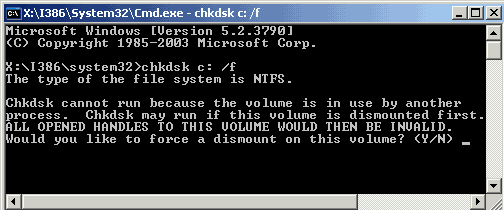
Disk kontrolü ve hata düzeltmesi başlayacak, ardından bir hata ve düzeltmeler raporu görüntülenecektir.
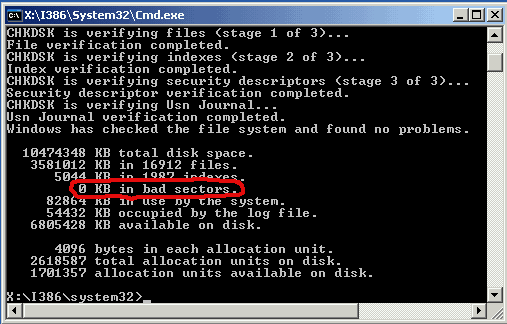
Hasarlı sektörlerdeki değerin 0 olduğunu unutmayın. Sıfırdan büyükse, diskte bozuk bölümler var ve kötü sektörler için sabit sürücüyü kontrol edin.
Tarama tamamlandıktan sonra bilgisayar kapatılabilir veya yeniden başlatılabilir.
Hatalar için sabit sürücüyü kontrol edin ve bunları hem üçüncü taraf programlarının yardımıyla hem de Windows'taki yerleşik hizmetlerle varsayılan olarak düzeltin. Ardından, birkaç yolu düşüneceğiz otomatik kontrol sabit sürücü ve sorun giderme sorunları üzerinde bulundu.
Windows 7'deki hataların kontrol edilmesi
Komut satırı, disk özellikleri, PowerShell ve kontrol paneli aracılığıyla tanılama gerçekleştirebilirsiniz. Önerilen seçeneklerin her biri diski farklı tiplerdeki hatalar için tarar, dolayısıyla üç yönergenin tümünü kullanmanız önerilir ve ancak sorun bulunmazsa, üçüncü taraf programlar aracılığıyla tanılamaya başvurulur.
Komutları çalıştırarak sabit sürücüyü kontrol etme
Diskin özellikleri aracılığıyla
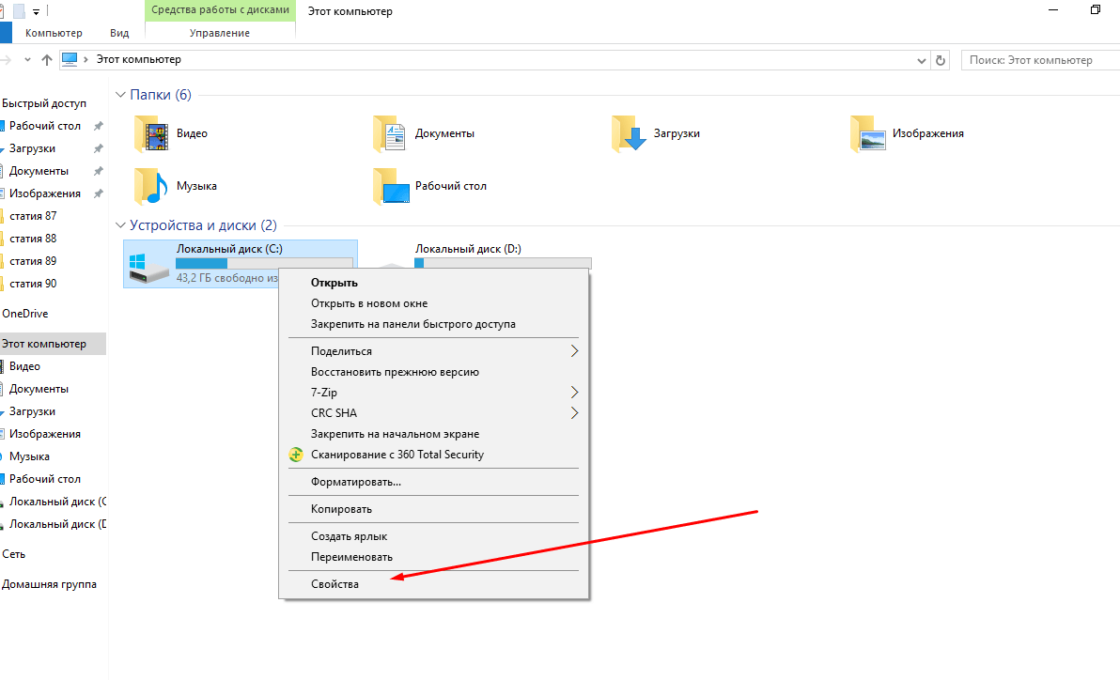
Video Eğitimi: HDD'yi Kontrol Etme
PowerShell ile
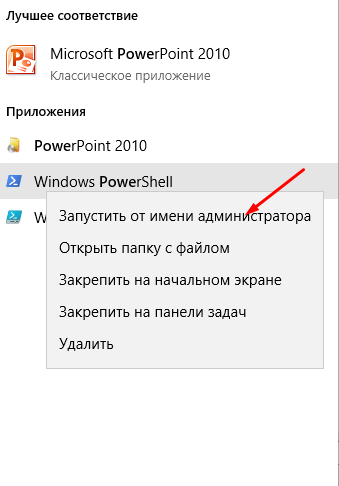
Kontrol panelini kullanma
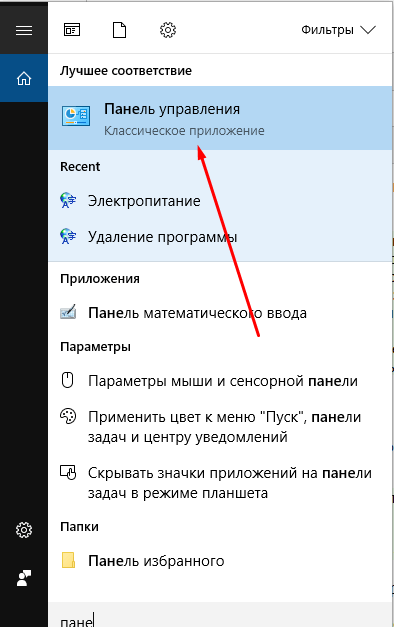
Bozuk sektörler için sabit sürücüyü tanılamak ve test etmek için üçüncü taraf programlarını kullanma
Standart yöntemlerle disk denetimi istenen sonuçları getirmediyse, disk tanılama gerçekleştiren üçüncü taraf programlarını kullanabilirsiniz.
Programı bu siteden ücretsiz olarak indirebilirsiniz - http://programdownloadfree.com/load/system/test_hdd/victoria/71-1-0-122 . Bunun özellikleri ve avantajları şöyledir:
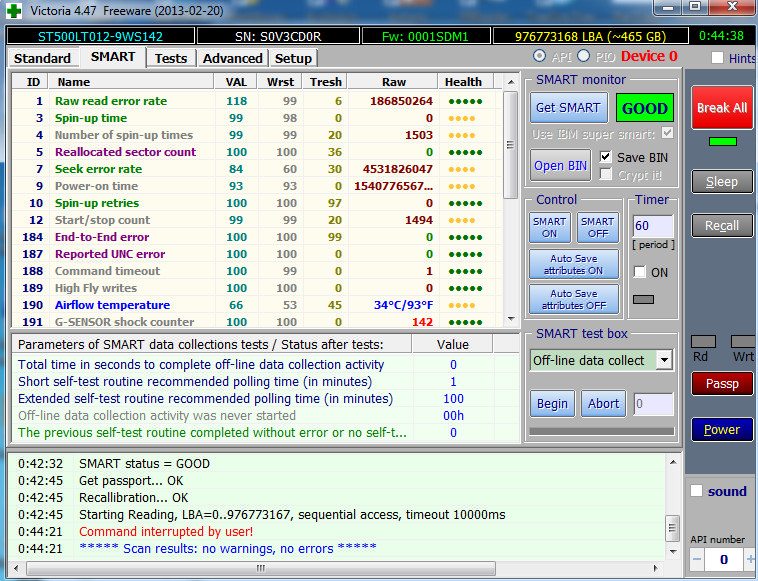
Önceki uygulamaya benzer, ancak sabit sürücünün daha fazla modelini ve çalışma modlarını destekler. Programın resmi web sitesi - https://hdat2.com.
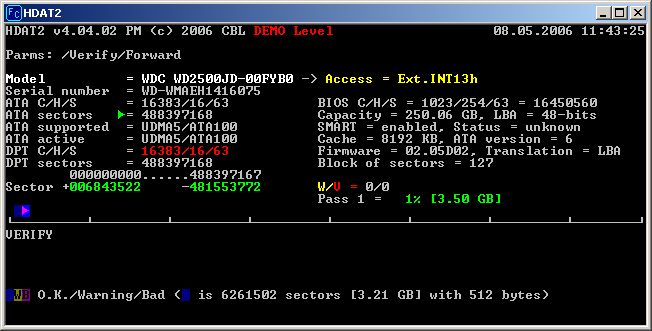 Programın ana menüsü
Programın ana menüsü
Program Rus dilinin yanı sıra güzel ve net bir tasarıma sahiptir. Geliştiricinin resmi sitesi -
http://crystalmark.info/?lang=en . Yukarıdaki programların tamamında yer alan temel işlevlere ek olarak, CrystalDiskInfo harici sürücülerin tanılamalarını destekler, HDD'nin durumunu ve sıcaklığını kontrol eder, geniş bir disk ayarları yelpazesine sahiptir.
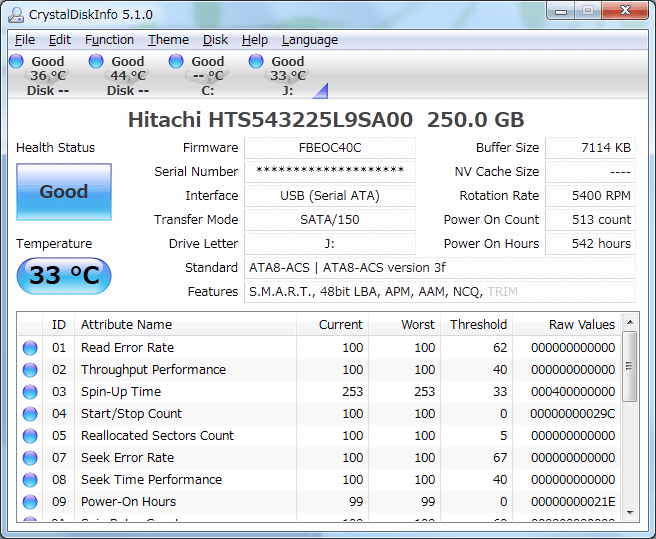 Rusça programın menüsü
Rusça programın menüsü
Saptanan sorunlar için düzeltme
Çoğu durumda, bulunan hatalar otomatik olarak düzeltilecektir. Ancak bazen, bir bilgisayar bir hatayı algılayabilir, ancak ondan kurtulmuyor, ancak yalnızca kullanılabilirliği hakkında sizi bilgilendiriyor. Bu durumda, hatayı doğru şekilde düzeltmeniz gerekir.
Victoria programını kullanarak
Victoria uygulaması hem diski hatalar için tarayabilir, hem de bulunanları düzeltebilir.
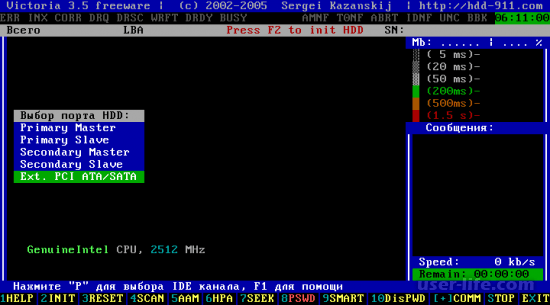
Bu nedenle, sabit disk veya SSD kontrolü hem üçüncü tarafın yardımıyla hem de yerleşik programlarla gerçekleştirilebilir. Çoğu durumda, bulunan hatalar otomatik olarak düzeltilecektir. Disk ile çalışmaya başlamadan önce bilgisayarı yeniden başlatmanız tavsiye edilir, bununla birlikte çalışmayı bitirdikten sonra yapmaya da değer.
Bu makale PC'nizdeki sorunları anlamanıza ve çözmenize yardımcı olacaktır. Öncelikle bilgisayarınızın neden hatalarını kontrol etmeniz gerektiğini öğrenmeniz gerekiyor. Kural olarak, bilgisayar yeniden başlatmaya başladığında bir durumun varlığını gözlemlerken, dokunma gibi bir tür ses çıkarırken gözlemleyebilirsiniz.
Ayrıca, PC günde birkaç kez yeniden başlatılabilir ve bilgisayar açıldığında bile, başlatma sözde ölüm ekranı tarafından kesintiye uğrayabilir. Ölümün altında beyaz metinle mavi bir ekran kastedilmektedir. Bu tür problemleri önlemek ve tanılama yapmak gerekiyor.
Standart Windows yardımcı programını kullanma
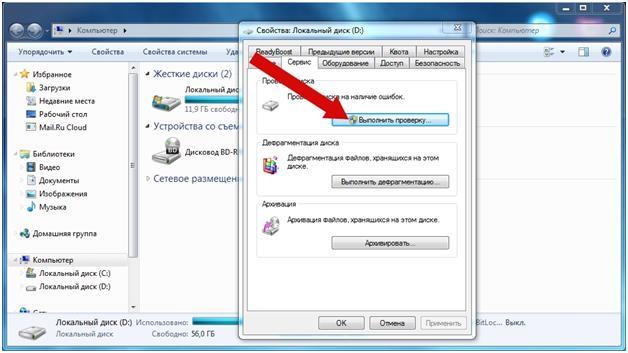
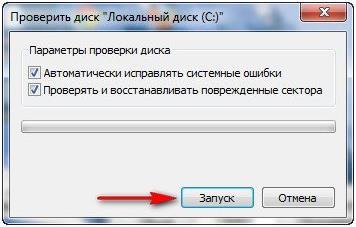
CHKDSK komutunu kullanma
- "Başlat" a basın, "Tüm programlar" ı seçin, "Standart" a tıklayın ve "Komut Satırı" programını çalıştırın;
- Örneğin diskimizi test etmek istiyoruz (D :), pencerede "chkdsk / r" komutunu belirtmemiz ve Enter'a basmamız gerekiyor.
Windows işletim sisteminin bu komutu, HDD'yi teşhis etmeyi ve hataları tespit etmeyi mümkün kılar. Ayrıca bulduğunuz herhangi bir sorun hakkında sizi bilgilendirecektir.
CHKDSK komutunun sözdizimi ve parametreleri
CHKDSK komutu [volume: [[path] dosyaadı]]], Windows'daki sabit diskin gerçek diyagnostiğini başlatır. Bu durumda, komut satırına köşeli parantez girmeyin.
Ses - taramanın yapılacağı diski veya başka bir işlemi gösterir.
Yol, dosya adı - işin yapılacağı nesnenin veya nesnelerin adını listeler. Sadece FAT / FAT32 dosya sistemine uygulanır;
Diğer parametrelerin açıklaması:
- / F - bulunan tüm sorunları tamamen düzeltir;
- / V - sorunun nedenini gösteren NTFS dosya sistemi için komut;
- / R - yürütme yanlış bilgileri arar ve geri yükler;
- / X - Böyle bir gereksinim varsa, daha derin ve daha kapsamlı bir test için diski sistemden tamamen ayırır. Genellikle / F komutuyla kullanılır;
- / I - disk elemanlarının daha az detaylı bir şekilde teşhis edilmesi. Sözde "hızlı kontrol" üretir;
- / C - Klasör yapısındaki döngüleri kontrol etmeyi sağlar, aynı zamanda hızlı, fakat derin değil;
- / L: size-size, günlük dosyasının boyutunu test sırasında belirtilen değere (kilobayt cinsinden) değiştirmenize izin verir. Acil kapatma durumunda, tarama sırasında bir protokol dosyası kullanılır;
- / B - diskteki hasarlı kümeleri yeniden değerlendirme yeteneği (yalnızca / R seçeneği varsa).
Windows OS'de sabit diskteki hataları algılama işlemi, bilgisayarınızın hızına ve bu diskteki hataların varlığına bağlı olarak zaman alabilir.
İşletim sisteminizden bağımsız olarak (Windows XP, Windows 7, Windows 8), Bilgisayar'a (Bilgisayarım, Bu Bilgisayar) gidin, farenin sağ düğmesiyle kontrol etmek istediğiniz diske tıklayın, özellikleri".
Properties penceresinde, " hizmet"ve tıkla" Doğrulama Çalıştır".
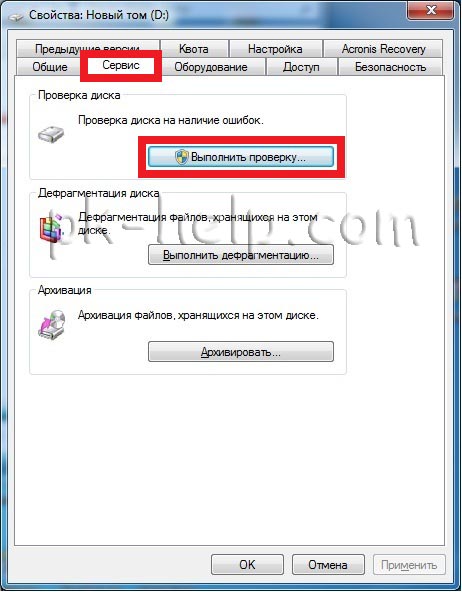
İkisini de koyuyoruz
Sistem hatalarını otomatik olarak düzelt.
Sistem sektörlerini tarayın ve geri yükleyin.
ve tıklayın " başlatmak".

Sistem sesini (işletim sisteminin kurulu olduğu sürücü, genellikle C sürücüsü) denetlerseniz, iletiyi görürsünüz. Windows, şu anda kullanımda olan sabit sürücüyü doğrulayamıyor", tıklayın" Bir disk kontrolü zamanla".

Bundan sonra, bilgisayarı / dizüstü bilgisayarı yeniden başlattığınızda, başlatma işlemi sırasında diskteki hataları kontrol etmeye ve düzeltmeye başlayacaktır. Birkaç dakikadan bir saate kadar sürecektir (bölümün büyüklüğüne ve sabit sürücünün fiziksel özelliklerine bağlı olarak). Sonunda, işletim sistemi önyükleme yapar.
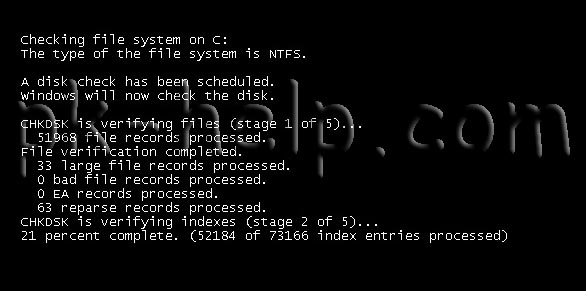
Chkdsk yardımcı programını kullanarak sabit diski kontrol edin.
CHKDSK (İngilizce çek diski kısaltması) standart bir uygulamadır işletim sistemleri DOS ve Microsoft Windows, hangi çekler sabit sürücü veya dosya sistemi hataları için bir disket (örneğin, aynı sektör iki farklı dosyaya ait olarak işaretlenmiştir). CHKDSK ayrıca bulunan dosya sistemi hatalarını düzeltebilir. (Wikipedia'dan)
Chkdsk yardımcı programını başlatmak için, bunun için yönetici haklarına sahip bir komut istemi çalıştırmanız gerekir:
Içinde Windows XP tıkla - "Komut satırı"
Içinde Windows 7 basın "Başlat" - "Tüm Programlar" - "Standart" "Komut satırı" ve seç "Yönetici olarak çalıştır".
Içinde Windows 8.1 sağ tıklayın "Başlat" - "Komut satırı (yönetici)".
Sonuç olarak, komut satırı konsolunu açacaksınız.
İlk adım chkdsk yardımcı programının sözdizimini öğrenmek:
CHKDSK [birim [[yol] dosya adı]]]
Tom Bağlantı noktası, birim adı veya iki nokta üst üste işaretlenecek diskin harfini belirtir.
dosya adı Parçalanma için taranan dosyalar (sadece FAT / FAT32).
/ F Diskteki hataları düzeltme.
/ V FAT / FAT32 için: diske her dosyanın tam yolunu ve adını verin. NTFS için: Temizleme mesajlarını görüntüler (varsa).
/ R Hasarlı sektörleri arayın ve hayatta kalan içeriği geri yükleyin (gerektirir / F).
/ L: boyut Sadece NTFS için: günlük dosyasının boyutunu (KB cinsinden) ayarlama. Boyut belirtilmemişse, geçerli boyut değeri görüntülenir.
/ X Sesi önceden devre dışı bırakın (gerekirse). Bu ses için tüm açık tanımlayıcılar geçersiz olacaktır (gerektirir / F).
/ Ben Sadece NTFS için: endeks elemanlarının daha sıkı bir şekilde doğrulanması.
/ C Yalnızca NTFS için: klasör yapısında döngüleri denetlemeyi atlayın.
/ B Sadece NTFS için: diskteki hasarlı kümelerin yeniden değerlendirilmesi (/ R gerektirir)
/ I veya / C parametreleri, bazı ses denetimlerini kaçırmak suretiyle Chkdsk'ın yürütme süresini kısaltır.
Komutun tüm özniteliklerinden, diski hatalar için kontrol etmek için en yaygın olanı ikidir: / f ve / r. Son komut şöyledir:
chkdsk C: / F / R
Bu komutla, C bölümünü kontrol edeceğiz, diskteki hataları düzeltir ve hasarlı sektörlerden (varsa) bilgileri geri yükleyeceğiz.
Bu komutu girdikten sonra, sistemin bir sonraki yeniden başlatılması için bir ses kontrolü yapmanız istenecektir. Y ve girmek.
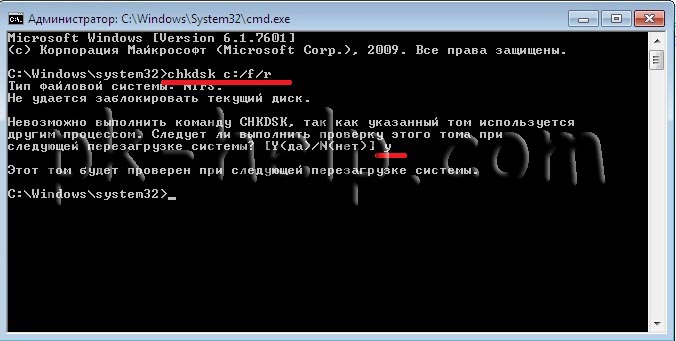
Şimdi sistemi yeniden başlatmanız gerekiyor, önyükleme sırasında bir pencere sunan bir kontrol göreceksiniz, hiçbir şeye basmayın, sadece 10 saniye bekleyin.
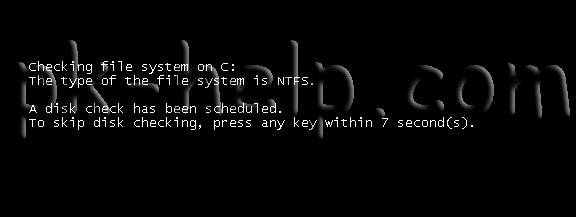
Victoria'nın yardımıyla sabit disk hatalarını kontrol edin.
Program Victoria IDE ve Seri ATA arayüzleri ile sabit disklerdeki hataları kontrol etmek için tasarlanmıştır. Program kapsamlı, derin ve aynı zamanda HDD'nin gerçek teknik durumunun mümkün olan en hızlı şekilde değerlendirilmesi için tamamen hazır bir çözümdür.
Öncelikle indiriyoruz ISO görüntüsü programları ile resmi site . İndirilen arşivi açın ve CD'ye yazdırın. DVD diskimakalede anlatıldığı gibi CD / DVD'ye nasıl yazılır . Bundan sonra, makalede adım adım yapıldığından, kaydedilen diskten önyükleme CD / DVD sürücüsünden veya USB flash sürücüsünden nasıl önyükleme yapılır .
Diskten 10 saniye boyunca önyükleme yaptıktan sonra, cihazınız için programı seçin (varsayılan olarak, bilgisayar için Victoria yüklendi).
![]()
Program arayüzü başlar. Programın diskin kendisini bulması için F2 tuşuna basın, eğer bu gerçekleşmezse, bunu manuel olarak yapmanız gerekir. Bunu yapmak için "P" tuşuna basın. Birkaç şey varsa aynı şey yapılmalıdır. sabit diskler ve bunlardan birini seçmeniz gerekiyor. SATA arayüzlü sabit diskleriniz varsa, görünen menüde HDD portunu seçin - Har. PCI ATA / SATA"İmleç tuşlarını yukarı", "aşağı" hareket ettirin ve - "Enter" tuşunu seçin.

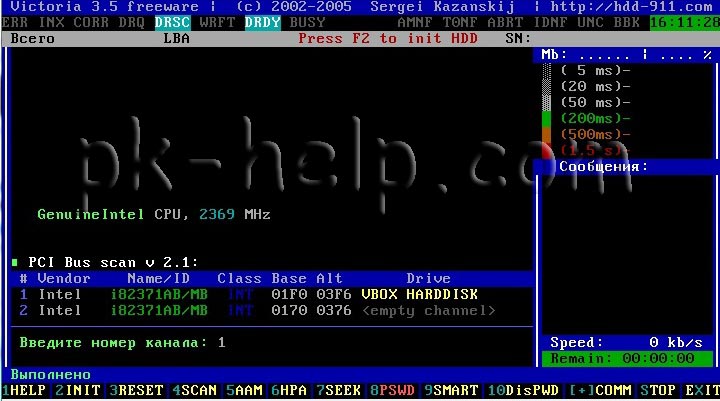
Ardından, diskin yüzeyini kontrol etmek için F4 tuşuna basın. HDD tarama menüsünde: gerekli tarama ayarlarını seçin. Varsayılan olarak, tüm diskin "Başlat LBA: 0" başlangıcından "Son LBA: 20971520" sonuna kadar taraması önerilir. Bu varsayılanları bırakmanızı tavsiye ederim. Bir sonraki menü maddesi - “Lineer Okuma” yı bırakmanızı öneriyorum çünkü yüzey durumunun en hızlı ve en doğru şekilde teşhis edilmesi amaçlanıyor. Dördüncü paragrafta, modu seçmenizi öneririm BB = Gelişmiş REMAP,bu mod en kaliteden diski kontrol ettiğinden ve bilgileri silmeden hatalarını düzeltir.
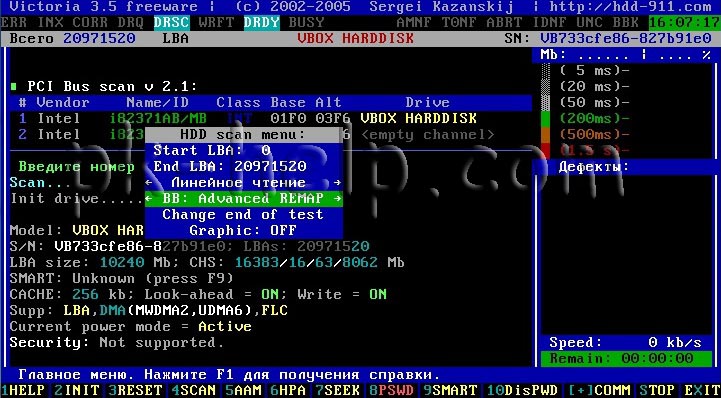
Bundan sonra, sabit hatalar bozuk alanların düzeltilmesiyle disk. Bu prosedür birkaç on dakikadan birkaç saate kadar sürebilir. Milin hacmine ve dönüş hızına bağlıdır.

Bittiğinde, diski sürücüden çıkarın ve bilgisayarı yeniden başlatın.
Videoyu kullanarak video sabit disk kontrolü Victoria. Hata düzeltme-DRSC + DRDY eksik veya vida BUSY kaldırmaz
İşletim sisteminizden bağımsız olarak (Windows XP, Windows 7, Windows 8), Bilgisayar'a (Bilgisayarım, Bu Bilgisayar) gidin, farenin sağ düğmesiyle kontrol etmek istediğiniz diske tıklayın, özellikleri".
Properties penceresinde, " hizmet"ve tıkla" Doğrulama Çalıştır".
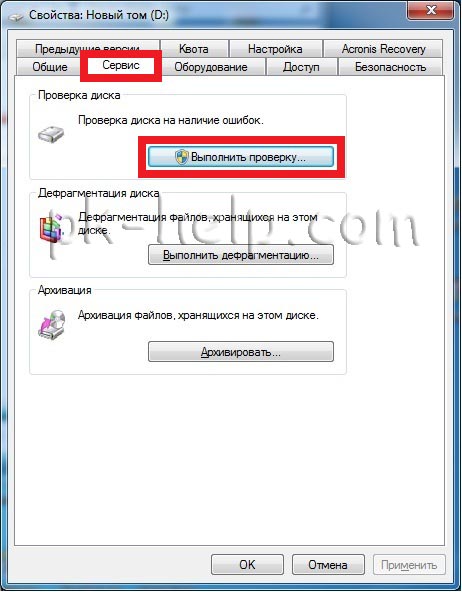
İkisini de koyuyoruz
Sistem hatalarını otomatik olarak düzelt.
Sistem sektörlerini tarayın ve geri yükleyin.
ve tıklayın " başlatmak".

Sistem sesini (işletim sisteminin kurulu olduğu sürücü, genellikle C sürücüsü) denetlerseniz, iletiyi görürsünüz. Windows, şu anda kullanımda olan sabit sürücüyü doğrulayamıyor", tıklayın" Bir disk kontrolü zamanla".

Bundan sonra, bilgisayarı / dizüstü bilgisayarı yeniden başlattığınızda, başlatma işlemi sırasında diskteki hataları kontrol etmeye ve düzeltmeye başlayacaktır. Birkaç dakikadan bir saate kadar sürecektir (bölümün büyüklüğüne ve sabit sürücünün fiziksel özelliklerine bağlı olarak). Sonunda, işletim sistemi önyükleme yapar.
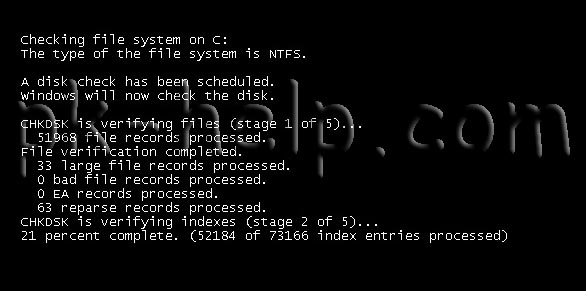
Chkdsk yardımcı programını kullanarak sabit diski kontrol edin.
CHKDSK, DOS ve Microsoft Windows işletim sistemlerinde, sabit disk veya dosya sistemi hataları için disketi denetleyen standart bir uygulamadır (örneğin, aynı sektör iki farklı dosyaya ait olarak işaretlenmiştir). CHKDSK ayrıca bulunan dosya sistemi hatalarını düzeltebilir. (Wikipedia'dan)
Chkdsk yardımcı programını başlatmak için, bunun için yönetici haklarına sahip bir komut istemi çalıştırmanız gerekir:
Içinde Windows XP tıkla - "Komut satırı"
Içinde Windows 7 basın "Başlat" - "Tüm Programlar" - "Standart" "Komut satırı" ve seç "Yönetici olarak çalıştır".
Içinde Windows 8.1 sağ tıklayın "Başlat" - "Komut satırı (yönetici)".
Sonuç olarak, komut satırı konsolunu açacaksınız.
İlk adım chkdsk yardımcı programının sözdizimini öğrenmek:
CHKDSK [birim [[yol] dosya adı]]]
Tom Bağlantı noktası, birim adı veya iki nokta üst üste işaretlenecek diskin harfini belirtir.
dosya adı Parçalanma için taranan dosyalar (sadece FAT / FAT32).
/ F Diskteki hataları düzeltme.
/ V FAT / FAT32 için: diske her dosyanın tam yolunu ve adını verin. NTFS için: Temizleme mesajlarını görüntüler (varsa).
/ R Hasarlı sektörleri arayın ve hayatta kalan içeriği geri yükleyin (gerektirir / F).
/ L: boyut Sadece NTFS için: günlük dosyasının boyutunu (KB cinsinden) ayarlama. Boyut belirtilmemişse, geçerli boyut değeri görüntülenir.
/ X Sesi önceden devre dışı bırakın (gerekirse). Bu ses için tüm açık tanımlayıcılar geçersiz olacaktır (gerektirir / F).
/ Ben Sadece NTFS için: endeks elemanlarının daha sıkı bir şekilde doğrulanması.
/ C Yalnızca NTFS için: klasör yapısında döngüleri denetlemeyi atlayın.
/ B Sadece NTFS için: diskteki hasarlı kümelerin yeniden değerlendirilmesi (/ R gerektirir)
/ I veya / C parametreleri, bazı ses denetimlerini kaçırmak suretiyle Chkdsk'ın yürütme süresini kısaltır.
Komutun tüm özniteliklerinden, diski hatalar için kontrol etmek için en yaygın olanı ikidir: / f ve / r. Son komut şöyledir:
chkdsk C: / F / R
Bu komutla, C bölümünü kontrol edeceğiz, diskteki hataları düzeltir ve hasarlı sektörlerden (varsa) bilgileri geri yükleyeceğiz.
Bu komutu girdikten sonra, sistemin bir sonraki yeniden başlatılması için bir ses kontrolü yapmanız istenecektir. Y ve girmek.
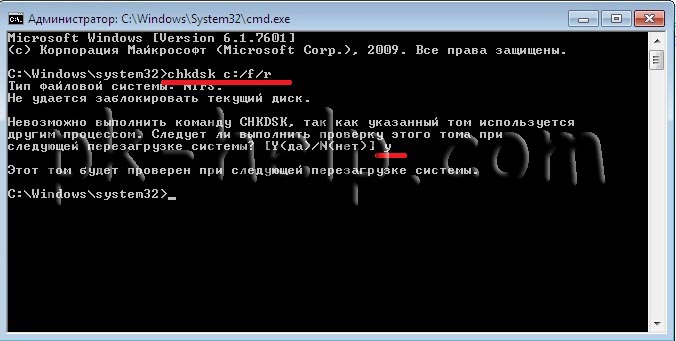
Şimdi sistemi yeniden başlatmanız gerekiyor, önyükleme sırasında bir pencere sunan bir kontrol göreceksiniz, hiçbir şeye basmayın, sadece 10 saniye bekleyin.
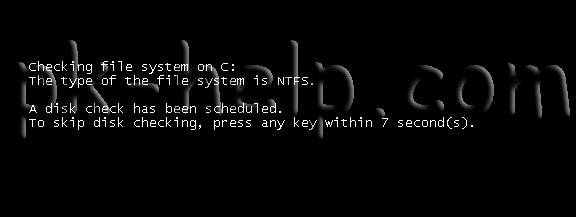
Victoria'nın yardımıyla sabit disk hatalarını kontrol edin.
Program Victoria IDE ve Seri ATA arayüzleri ile sabit disklerdeki hataları kontrol etmek için tasarlanmıştır. Program kapsamlı, derin ve aynı zamanda HDD'nin gerçek teknik durumunun mümkün olan en hızlı şekilde değerlendirilmesi için tamamen hazır bir çözümdür.
Her şeyden önce, programın ISO görüntüsünü resmi site . İndirilen arşivi açın ve makalede açıklandığı gibi CD / DVD'ye yazdırın. CD / DVD'ye nasıl yazılır . Bundan sonra, makalede adım adım yapıldığından, kaydedilen diskten önyükleme CD / DVD sürücüsünden veya USB flash sürücüsünden nasıl önyükleme yapılır .
Diskten 10 saniye boyunca önyükleme yaptıktan sonra, cihazınız için programı seçin (varsayılan olarak, bilgisayar için Victoria yüklendi).
![]()
Program arayüzü başlar. Programın diskin kendisini bulması için F2 tuşuna basın, eğer bu gerçekleşmezse, bunu manuel olarak yapmanız gerekir. Bunu yapmak için "P" tuşuna basın. Aynı şey sistemde birkaç sabit disk varsa ve bunlardan birini seçmeniz gerekiyorsa yapılmalıdır. SATA arayüzlü sabit diskleriniz varsa, görünen menüde HDD portunu seçin - Har. PCI ATA / SATA"İmleç tuşlarını yukarı", "aşağı" hareket ettirin ve - "Enter" tuşunu seçin.

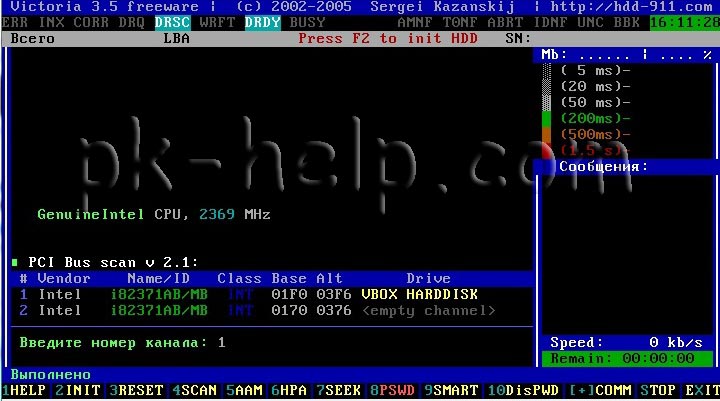
Ardından, diskin yüzeyini kontrol etmek için F4 tuşuna basın. HDD tarama menüsünde: gerekli tarama ayarlarını seçin. Varsayılan olarak, tüm diskin "Başlat LBA: 0" başlangıcından "Son LBA: 20971520" sonuna kadar taraması önerilir. Bu varsayılanları bırakmanızı tavsiye ederim. Bir sonraki menü maddesi - “Lineer Okuma” yı bırakmanızı öneriyorum çünkü yüzey durumunun en hızlı ve en doğru şekilde teşhis edilmesi amaçlanıyor. Dördüncü paragrafta, modu seçmenizi öneririm BB = Gelişmiş REMAP,bu mod en kaliteden diski kontrol ettiğinden ve bilgileri silmeden hatalarını düzeltir.
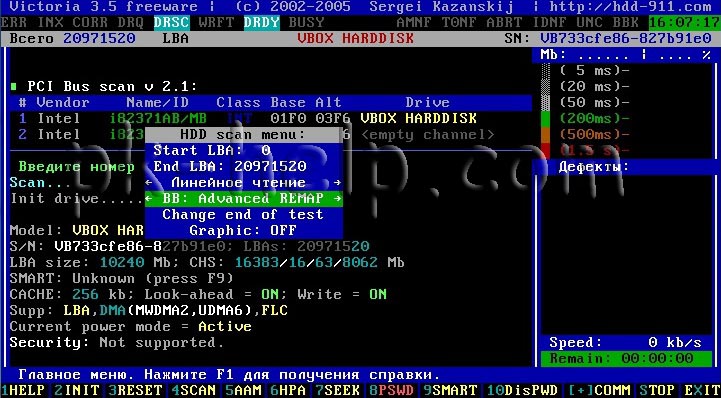
Bundan sonra, sabit disk hataları, bozuk alanlar için kontrol edilecektir. Bu prosedür birkaç on dakikadan birkaç saate kadar sürebilir. Milin hacmine ve dönüş hızına bağlıdır.

Bittiğinde, diski sürücüden çıkarın ve bilgisayarı yeniden başlatın.
